Грешка у систему Виндовс за ову датотеку није у поређењу са програмом разлога и ефикасних метода за уклањање квара

- 2416
- 434
- Miss Alonzo Murphy
Оперативни систем Мицрософт Виндовс је најпопуларнији и најпопуларнији производ на било којој врсти рачунарских уређаја. Упркос високој популарности, константно побољшање производа програмерима, неуспеси оперативног система нису ретки, чак и да би се елиминисале софтверске грешке и све снаге корпорације су напуштене. У овом чланку ћемо вам рећи о грешци "Ова датотека се не упоређује са програмом", углавном се појављује на позадини прелиминарног ажурирања или поновног успостављања ОС-а, о узроцима појаве и начина да се то уклони.

Узроци неуспеха и карактеристике њене манифестације
Ако сте прочитали ове линије, тада сте већ наишли на квар "Ова датотека се не упоређује са програмом". Грешка је карактеристична не само за Виндовс 7, али се такође налази на Виндовс 10, дакле, информације представљене у чланку фокусирале су на уклањање неуспеха и биће релевантне за све кориснике рачунара, без обзира на верзију оперативног система. Симптоми појаве проблема су следећи:
- Виндовс вам не дозвољава да отворите основни програм "проводника" или га отвара, али стазе у директоријуму се неправилно приказују.
- Монитор приказује ознаке са погрешним начинима, што не дозвољава могућност рада са њима.
- Покушаји покретања било којег система комуналног програма на крају грешке или одласком са софтвера софтвера без претходне најаве.
Наравно, једноставно је немогуће радити на ПЦ-у у овом режиму, корисник мора да утврди шта је обавештење о "овој датотеци не упоређује са програмом" значи и како да обнавља радни капацитет и функционалност рачунара.
Ако пажљиво прочитате текст о грешци, постаје јасно: једноставне манипулације које се састоје у покушају да се отвори потребан софтвер користећи одређени програм не решава проблеме, јер не говори основну забрану датотека одређеног формата и не говори Дозволи утовар компоненти системских софтвера, оно што компликује задатак. Да би се елиминисали квар, методе повратка система често се користе у радни тренутак или је ОС поново инсталиран, али ове мере за борбу против проблема сматрају се радикалним и нису увек потребне, јер се не може увек елиминисати грешка једноставније начине. Мицрософт програмери нуде неколико опција за уклањање проблема на званичној веб страници.
Провера исправности ажурирања
Будући да се проблем појављује против позадине прелиминарног поновног инсталације система, аутоматско или ручно ажурирање на најновију верзију, логично је претпоставити да постоји грешка директно против позадине погрешно извршене надоградње ОС или њених основних компоненти. Као резултат тога, систем, због недостатка критичних компоненти, не може правилно одабрати и упоредити програм неопходним за отварање потребне датотеке. Програмери објашњавају проблем са неисправним ажурирањем система на најновију верзију или одсуство тренутне надоградње ОС-а. Да бисте обновили рад рачунара, препоручује се провери да ли су инсталиране најновије ажурирања оперативног система који се могу прегледати путем "Цонтрол Панел" у "Виндовс Ажурирај центар". Максимална пажња мора се посветити компоненти система која има КБ3081424 код, који често делује као провокатор проблема.
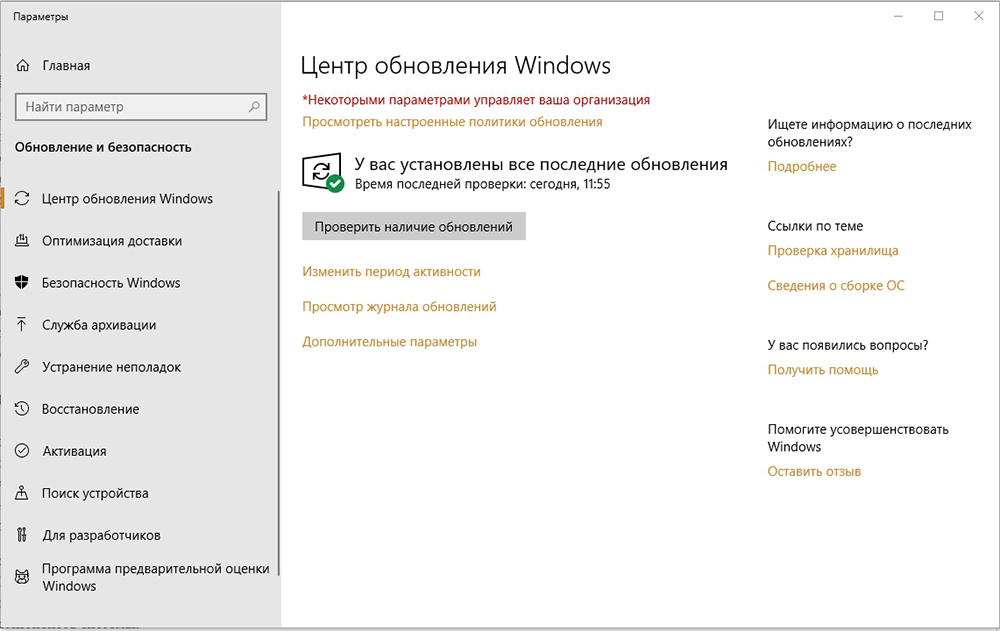
Ако је оперативни систем из неког разлога ограничава могућност надоградње, препоручује се преузети дијагностичку картицу са дијагностичким алатом имена са званичне веб странице и помоћу овог алата за проверу и уклањање прозора у аутоматском режиму Виндовс-а. Након дијагнозе и ажурирања система, рачунар ће се аутоматски поново покренути, након чега се проблем мора договорити сам. Ако ова опција није дала жељени резултат, вриједи испробати другу методу борбе против грешке коју је предложио програмери Мицрософт Цорпоратион, који се састоји у уређивању података регистра.
Уређивање регистра
Често је разлог који изазива немогућност рада са системима системске природе је "сломљени" или нетачни положаји регистра. Препоручује се почетак уклањања проблема са ове позиције, али да ручно исправите неке компоненте регистра, тако да је ова метода "за екстремне случајеве". Задатак уређивања података о регистру не припада категорији сложених сложених, али приликом извршења је важно да се строго следите упутства да не "утичете" параметре који се не морају да мењају, јер је могућност даљег исправљача рачунар зависи од овога. Упутство за обављање уређивања ових регистра су следећи:
- У прозору "Извршено", који је узрокован истовремено притиском на победу и Р тастере, потребно је ући у наредбу Регедит да отвори уређивач регистра.
- У ХКЕИ_ЦЛАССЕС_РООТ КАТАЛОГА, морате да пратите мапу са именом ЛНКФИЛЕ.
- Затим је потребно да се у мапи провјери присуство датотеке под називом Иссхортцут, који је директно одговоран за способност да упореди програм за активирање радног софтвера и компоненти датотека система.
- Ако је такав елемент одсутан у мапи, то је потребно креирати. Да бисте то учинили, кликом на слободно поље десно дугме, изаберите ставку "Креирај" са листе падајуће одсек, пређите на одељак "Строги параметар", додељивање имена ИсХортцут на креиран досије.
- Након извршене манипулације, остаје само да бисте затворили регистар и поново покренули рачунар како би промене ступиле на снагу.
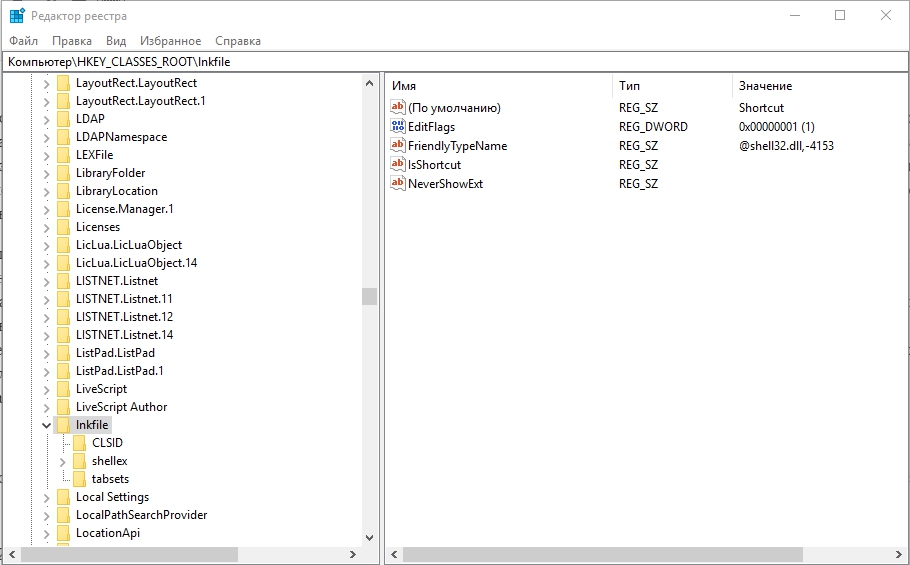
Ако је све нормално у регистру, компонента одговорна за упоређивање програма је присутна у каталогу или су извршене акције не решиле проблем, вреди се прећи на следећу верзију проблема.
Додајте права администратора
Често фактор који изазива појаву грешке "Ова датотека се не упоређује са програмом" је банално одсуство корисничког налога у групи "Администратори". Тада је проблем решен извођењем следећих радњи:
- Кроз прозор "Извршите" морате ићи у одељак "Локални и групни" уносећи команду Лусрмгр.Магистар.
- Отворите одељак "Администратори", који је део групе "Група".
- Проширите компоненте "Администратори" са двоструким кликом на њему, где је отворен на дну прозора, изаберите наредбу "Адд".
- У пољу "имена одабраних објеката" потребно је ући у име вашег налога. Да бисте спречили грешке у имену, морат ћете активирати дугме "Додатно", притисните типку "Претрага" у левој регији прозора који се одвињава, након чега ће се сви корисници отворити на дну екрана.
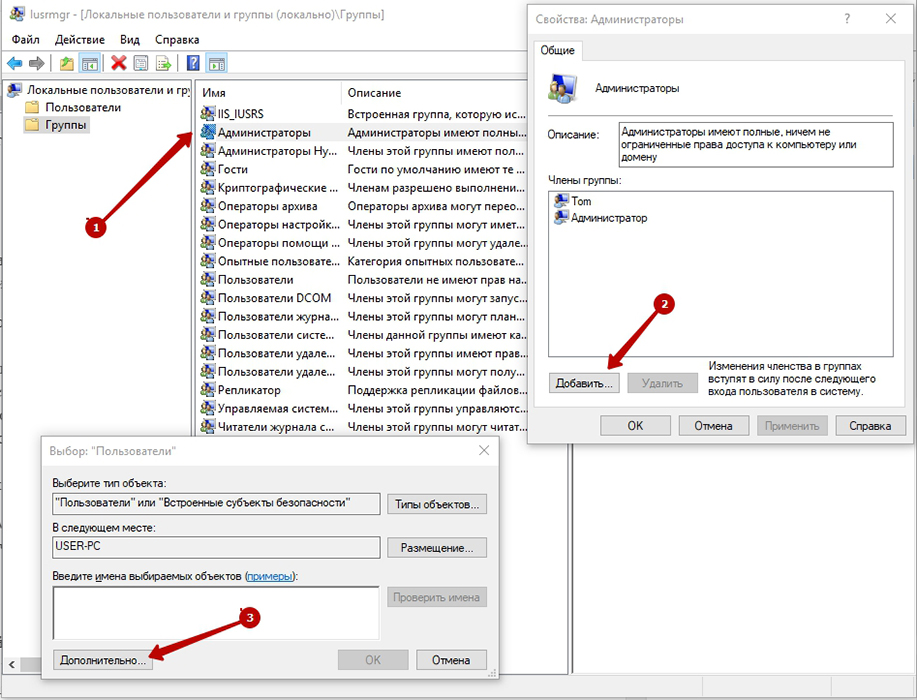
- Након одабира вашег рачуна са детаљне листе, рачун ће се аутоматски додати на "имена одабраних објеката". Промјене у кључу "ОК" на дну прозора потврђују се.
- Пре поновног покретања рачунара, мораћете да одете на одељак "Групни" и избришете свој профил из свих група, остављајући га само у одељку "Администратори".
Често ова метода делује, али у ситуацијама у којима није отворен ниједан од програма на рачунару, проблем се ретко решава горе описаним методама. У таквим случајевима да решите проблем, биће потребно користити следећу методу борбе против квара, који се састоји у обнови система инсталационог погона.
Опоравак помоћу инсталационог диска
Да би обављао посао опоравка, корисник ће морати да користи инсталациони диск (диск или флеш уређај) са ОС-ом, одговарајућу верзију инсталирану на рачунару. Процес опоравка мора бити покренут оптерећењем диска, након чега ће бити потребно активирати инсталацију Виндовс-а. Почетак процеса опоравка требало би да се изводи слично у поступку инсталације ОС-а: Активирајте дугме "Инсталирај", док прескочите фазу "Примање ажурирања", унесите лиценциране тастере производа и потврдите споразум који је систем затражио. Разлике у раду почињу у позорници када систем захтева одабир врсте инсталације: да вратите податке, довољно је покренути поступак "Ажурирање" који ће омогућити регистрацији да врати радни услов. На крају процеса остаје само да провери перформансе рачунара: вероватноћа да се проблем уклања након извршене манипулације скоро 100%.
Резимирајући
Пре неколико година, најмања грешака са функционисања рачунара обећала је да ће се обратити сервисном центру како би се проблем решио стручњацима. У већини случајева савремени корисници преферирају независну корекцију кварова и да се правилно дођу, јер је највећи део грешака које се јављају током рачунара који се не могу лако изводити код куће, без спољне помоћи. Познавајући разлог проблема и упознавање са мрежом у мрежи са прописима његовог елиминације, може се истовремено уштедети време и новца, додатно стећи вриједно знање и додатно искуство у интеракцији са рачунаром. Што се тиче грешке "Ова датотека се не упоређује са програмом", његово елиминацију ретко прате потешкоће, наизменичне једноставне манипулације према прописима описаним у чланку омогућава вам брзо и правилно постићи позитиван резултат.
- « ТОП-10 најбољи процесори за радне површине рачунаре
- Оно што требате знати о ИКОС-у и исправно га користити »

